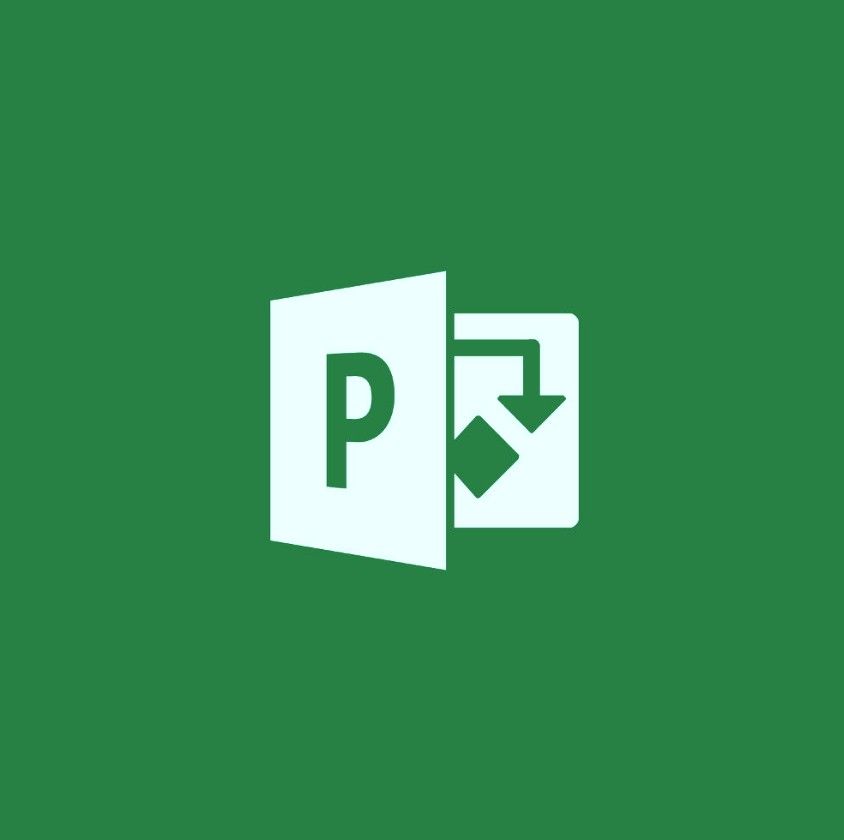Cortana è l'iterazione di Microsoft di un assistente virtuale, un pezzo di intelligenza artificiale che ti aiuta a eseguire azioni banali durante l'utilizzo del tuo sistema operativo. Tuttavia, non tutti vogliono utilizzare questa funzionalità per vari motivi, a partire dai rischi per la privacy e dal funzionamento non ottimizzato.

richiesta descrittore dispositivo non riuscita codice 43 windows 10
Abbiamo ricevuto segnalazioni di utenti che hanno riscontrato un problema per il quale Cortana non si chiude su un sistema operativo Windows 10. Questo può diventare fastidioso, poiché l'interfaccia occupa molto spazio sullo schermo e rende difficile fare qualsiasi cosa. Inoltre, l'app Cortana sovrascrive la maggior parte degli altri elementi dello schermo, bloccando anche il menu Start.
Come risolvere il problema: Cortana non si chiude in Windows 10
Per risolvere e risolvere i problemi con Cortana che non si chiude in Windows 10, abbiamo compilato questa guida con vari approcci diversi. Se trovi utile il nostro articolo, assicurati di tornare a per ulteriori guide alla risoluzione dei problemi e utili suggerimenti tecnici.
Nota : Potrebbe essere necessario disporre dell'accesso a un account amministratore per eseguire tutti i metodi descritti di seguito. Se l'account che stai utilizzando non dispone delle autorizzazioni amministrative, assicurati di modificarlo nelle impostazioni.
Metodo 1. Risoluzione dei problemi del menu Start
Windows 10 è dotato di numerosi strumenti per la risoluzione dei problemi integrati, oltre a più strumenti per la risoluzione dei problemi disponibili per il download da Microsoft. Uno di questi è lo strumento di risoluzione dei problemi del menu Start, che potrebbe risolvere i problemi con la mancata chiusura della funzione Cortana.
- Scarica il fileRisoluzione dei problemi del menu Startda Microsoft.
- Corri il startmenu.diagcab file appena scaricato. In alcuni casi, potrebbe essere necessario eseguire il programma come amministratore per risolvere il problema di Cortana.
- Potrebbe essere necessario decomprimere il file prima utilizzando un'applicazione come WinRAR.
- Una volta aperta la procedura guidata per la risoluzione dei problemi, fare clic su Avanzate link nella parte inferiore sinistra della finestra e controlla il file Applica le riparazioni automaticamente opzione. Fare clic su Avanti per procedere.

- Attendi che lo strumento di risoluzione dei problemi esegua la scansione dei problemi. Questa operazione potrebbe richiedere diversi minuti a seconda del computer e della gravità degli errori.

- Se viene rilevato un problema, lo strumento di risoluzione dei problemi procederà a risolverlo. Nell'ultima schermata Risoluzione dei problemi completata, sarai in grado di trovare i dettagli sul problema.

- Clicca su Chiudere la risoluzione dei problemi e riavvia il dispositivo. Una volta riavviato, controlla se Cortana funziona correttamente.
Metodo 2. Installa il pacchetto vocale per la tua lingua
Alcuni utenti hanno condiviso i loro suggerimenti sul problema della mancata chiusura di Cortana. Hanno scoperto che l'errore potrebbe essere un effetto collaterale del pacchetto vocale della tua lingua non installato su Windows 10. Per risolvere il problema, segui i passaggi descritti di seguito.
- Clicca sul Inizio menu nella barra delle applicazioni. Questa icona ha il logo di Windows 10 su di essa. Se non hai familiarità con l'interfaccia di Windows 10, ti consigliamo di leggere il Come iniziare con Windows 10 articolo sul nostro sito web.
- Seleziona il impostazioni icona, indicata da un ingranaggio. In alternativa, puoi utilizzare il file finestre + io scorciatoia da tastiera per raggiungere questa applicazione più velocemente.

- Clicca sul Ora e lingua piastrella.

- Seleziona il Discorso scheda sul lato sinistro del pannello, quindi scorri verso il basso fino a visualizzare Pacchetti vocali installati . Qui, ricontrolla che la tua lingua sia stata aggiunta. Se scopri che non lo è, fai clic su Aggiungi voci pulsante.
- Seleziona la casella accanto alla tua lingua, quindi fai clic su Inserisci pulsante.

- Attendi il completamento del download. Questa operazione potrebbe richiedere diversi minuti, a seconda delle dimensioni dell'installazione e della velocità di Internet.

- Riavvia il computer e controlla se Cortana funziona correttamente dopo aver impostato i file vocali nella lingua corretta.
Metodo 3. Riavvia Cortana utilizzando Task Manager
In alcuni casi, il semplice riavvio del processo Cortana potrebbe aiutarti a risolverlo non chiudendo correttamente. Innanzitutto, proveremo a utilizzare Task Manager e terminare il processo Cortana, quindi riavviarlo avviandolo di nuovo.
come eliminare una pagina su mac word
- Fai clic con il pulsante destro del mouse su uno spazio vuoto nella barra delle applicazioni, quindi seleziona il file Task Manager dal menu contestuale.

- Individua Cortana elencato nel tuo file Processi elenco. Selezionalo facendo clic su di esso una volta, quindi fai clic su Ultimo compito pulsante ora visibile in basso a destra nella finestra del Task Manager.
- Riavvia il computer e Cortana. Controlla se funziona correttamente ora.
Metodo 4. Riavvia Cortana utilizzando il prompt dei comandi
Se il normale metodo di Task Manager non era sufficiente, puoi provare a riavviare Cortana con l'aiuto del prompt dei comandi.
- premi il Windows + R tasti sulla tastiera. Questo aprirà l'utilità Esegui.

- Digitare cmd senza virgolette e premere il tasto accedere tasto sulla tastiera. Questo avvierà la classica applicazione del prompt dei comandi.
- Incolla il seguente comando e premi il tasto accedere tasto per eseguirlo:
taskkill / f / im cortana.exe - Riavvia il computer e Cortana. Controlla se funziona correttamente ora.
Pensieri finali
Se hai bisogno di ulteriore aiuto, non aver paura di contattare il nostro team di assistenza clienti, disponibile 24 ore su 24, 7 giorni su 7 per aiutarti. Torna da noi per articoli più informativi tutti relativi alla produttività e alla tecnologia moderna!
Vuoi ricevere promozioni, offerte e sconti per ottenere i nostri prodotti al miglior prezzo? Non dimenticare di iscriverti alla nostra newsletter inserendo il tuo indirizzo email qui sotto! Ricevi le ultime notizie sulla tecnologia nella tua casella di posta e sii il primo a leggere i nostri suggerimenti per diventare più produttivo.
Lettura suggerita
> Correggi i componenti di Windows Update devono essere riparati Errore su Windows 10
> Risolto Impossibile accedere al tuo account Errore su Windows 10
> Cos'è Modern Setup Host e come risolverne i problemi?